Winaero Tweaker 1.20 está disponible con soporte para Windows 11 y toneladas de nuevas características
Estoy emocionado de lanzar un nuevo Winaero Tweaker. Alcanza un hito importante en el ciclo de vida de la aplicación, ya que es la primera versión que puede detectar la versión 21H1 de Windows 10 y la versión más reciente de Windows 11. Además, hay varias correcciones de errores y mejoras de rendimiento.
Anuncio publicitario
Incluso cambié el número de versión principal. No puedo esperar para contarte sobre las nuevas funciones.
Novedades de Winaero Tweaker 1.20
Soporte inicial de Windows 11
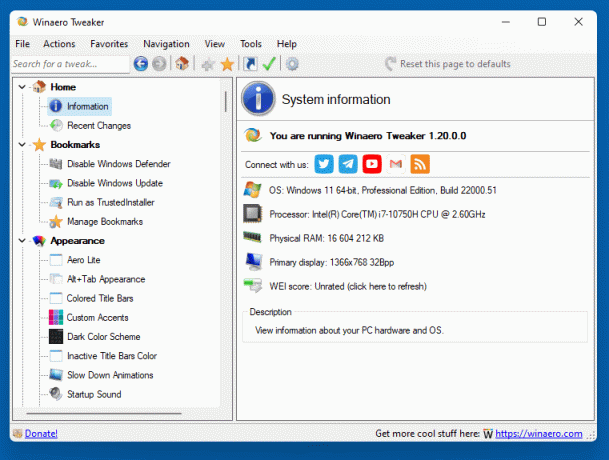
Winaero Tweaker ahora es compatible con Windows 11. Incluso agregué un nuevo ajuste que puedes usar en la primera compilación pública para cambiar el tamaño de la barra de tareas. Lo encontrarás debajo Escritorio y barra de tareas> Tamaño de la barra de tareas de Windows 11.


Nota: tomé todas las capturas de pantalla de hoy en Windows 11. Esto no significa que todos los nuevos ajustes sean exclusivos de Windows 11. También están disponibles en versiones anteriores de Windows..
Restauración del sistema: puede crear un punto de restauración directamente desde la aplicación
Siempre ha habido muchas quejas de que Winaero Tweaker no le permite crear un punto de restauración del sistema desde su interfaz de usuario. Esto ha cambiado, ahora puedes.

La nueva herramienta le permite crear un nuevo punto de restauración, agregar el menú contextual "crear punto de restauración"y administre rápidamente sus opciones, todo desde un solo lugar. Traté de crear una GUI simple pero efectiva.
Deshabilitar el bucle de arranque de reparación automática
Esto estuvo bajo demanda durante mucho tiempo. Finalmente, Winaero Tweaker te permitirá deshabilitar el Función de reparación automática en Windows 11, Windows 10 y Windows 8 / 8.1. Si no está contento de ver que la Reparación automática se inicia cada vez que algo le sucede a su sistema operativo, ahora puede desactivarla con facilidad.

Sonido de la tecla Imprimir pantalla
Si quieres Windows reproducir un sonido cada vez que presione Imprimir pantalla/ Alt + Teclas de impresión de pantalla para capturar una captura de pantalla, Winaero Tweaker le permitirá hacerlo con un solo clic. Simplemente marque esta casilla de verificación y estará listo.

También puede personalizar el sonido. De forma predeterminada, se establecerá en el sonido de notificación de Windows.
Menús contextuales de Windows Terminal
Un nuevo conjunto de ajustes le permite personalizar los menús contextuales para la moderna aplicación Terminal de Windows. Puede ocultar el predeterminado "Abrir en la entrada de menú de Windows Terminal ", o agregar un menú en cascada con perfiles. Este último le permitirá abrir la aplicación en la carpeta actual con el perfil deseado, como PowerShell, Símbolo del sistema, PowerShell 7 y WSL. Lo mismo se puede hacer como administrador usando la opción apropiada. Finalmente, puede hacer que el menú solo aparezca cuando mantenga presionada la tecla Shift.
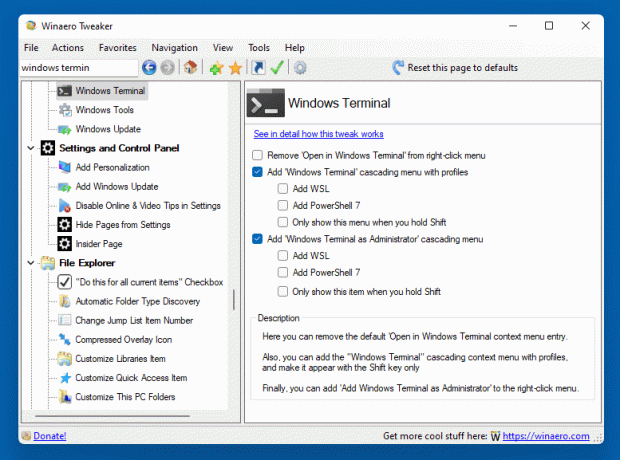

Menú contextual de herramientas de Windows
Además de el acceso directo del escritorio para esta nueva carpeta del menú Inicio, puede agregarla directamente a la Menú contextual del escritorio. Ambos son una forma conveniente de acceder a las herramientas administrativas integradas.

Menú contextual de seguridad de Windows
De manera similar a lo anterior, puede agregar Seguridad de Windows al menú contextual del escritorio. Aparecerá como una entrada en cascada, por lo que podrá acceder a sus páginas y herramientas directamente.

Ejecutar o modificar el menú para archivos PS1
Si trabaja con frecuencia con archivos de PowerShell, le resultará útil la siguiente opción.

Winaero Tweaker le permite agregar un menú en cascada para archivos PS1 que incluye la capacidad de editar scripts con el Bloc de notas, PowerShell ISE y ejecútelos con la versión predeterminada de PowerShell o PowerShell 7.
Otros cambios
Mejoras
- Winaero Tweaker ahora reconoce correctamente la versión 21H1 de Windows 10.
- Además, hice algunos cambios para que la aplicación se iniciara más rápido. Aunque todavía hay margen de mejora.
- Al presionar Ctrl + F en el cuadro de búsqueda, se selecciona el texto existente
Finalmente, agregué un nuevo botón de la barra de herramientas, Inicio, que lo lleva de regreso a lo que estableció como su página de "Inicio" en Winaero Tweaker con un solo clic.
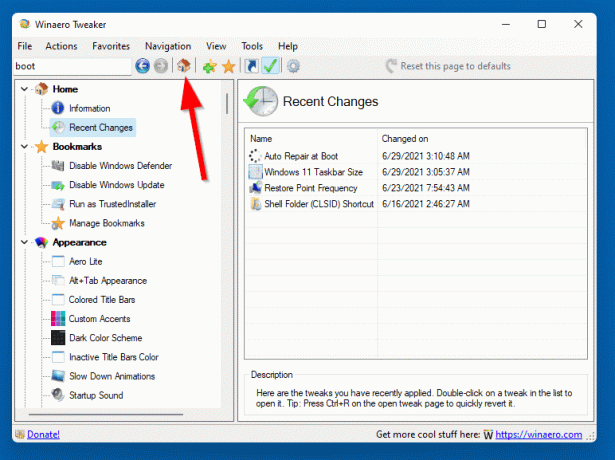
Arreglos
- He arreglado el ajuste del mensaje de inicio de sesión. Tenía un error que no importaba el texto del mensaje, sino que usaba el título del mensaje dos veces.
- Corregido: Winaero Tweaker no exportaba la opción "Mostrar información del último inicio de sesión".
- Corregido: la carpeta Escritorio ahora se detecta correctamente en la aplicación.
- Se ajustó el ajuste Aero Shake para el comportamiento cambiado en 21H1 +.
- El ajuste de Windows Defender ahora detecta nuevamente que la protección contra manipulaciones está habilitada en 21H1 +.
- Las ventanas "Seleccionar ajustes visibles" e "Importar / Exportar" ahora se cierran cuando presionas la tecla Esc.
Como siempre, me gustaría agradecer a todos y cada uno de los usuarios de Winaero Tweaker por todo lo que hacen para mejorar la aplicación.
Recursos:
Descarga Winaero Tweaker | Descargar Mirror | Historial de versiones | La lista de características de Winaero Tweaker | Preguntas frecuentes de Winaero Tweaker


